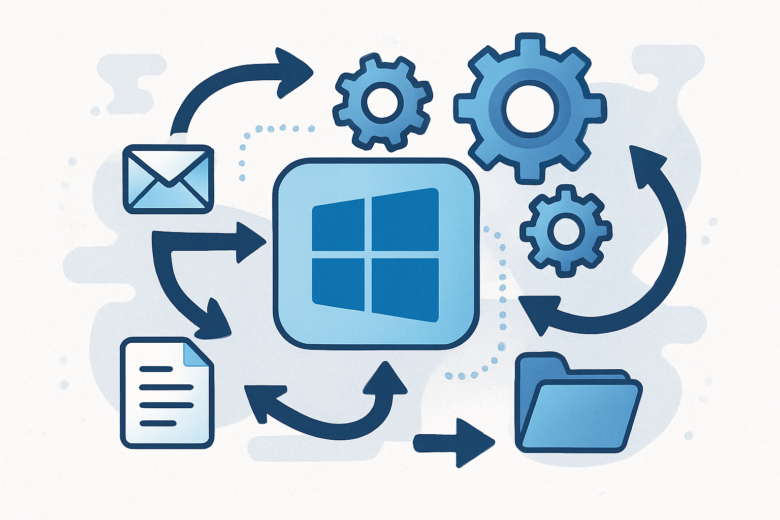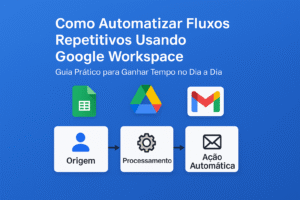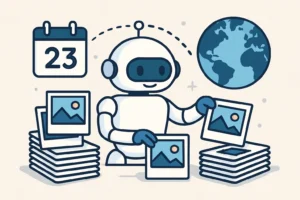Introdução
Automatizar tarefas no Windows pode transformar sua rotina digital: reduz erros, economiza tempo e aumenta a produtividade. A boa notícia? Você não precisa ser um especialista em TI para começar.
Neste guia prático, você vai descobrir cinco automações simples, mas poderosas, que qualquer usuário pode configurar no Windows para organizar arquivos, iniciar programas automaticamente, fazer backup, limpar a lixeira e muito mais.
O que vamos aprofundar:
- O que é automação no Windows e por que ela é útil
- Ferramentas nativas que permitem automatizar sem instalar nada
- 5 automações práticas com passo a passo detalhado
- Como personalizar essas automações para seu dia a dia
- Dicas extras e erros comuns para evitar
- Perguntas frequentes respondidas
O que é automação no Windows?
Automação no Windows significa criar regras ou comandos que executam tarefas automaticamente, sem sua intervenção. Isso pode incluir desde mover arquivos para pastas específicas até executar um programa todos os dias em um horário determinado.
O Windows possui ferramentas internas — como o Agendador de Tarefas, Scripts em PowerShell, Pastas Inteligentes, Atalhos com Parâmetros e o Fluxo de Ações no Power Automate (antigo Microsoft Flow) — que permitem criar automações mesmo sem saber programar.
Por que automatizar tarefas no Windows?
Veja alguns benefícios diretos:
- 🕒 Economia de tempo: menos tarefas repetitivas, mais foco no que importa
- ✅ Redução de erros: menos esquecimentos e mais consistência
- 📁 Organização automática: tudo no lugar certo sem esforço
- 🧠 Menos sobrecarga mental: o sistema faz por você
- 🔄 Fluxos repetitivos padronizados: resultados sempre iguais
Se você usa seu computador para estudar, trabalhar, empreender ou criar, essas automações são essenciais.
1. Organizar a pasta de Downloads automaticamente
O problema:
A pasta de Downloads costuma virar um depósito de arquivos acumulados. Documentos, instaladores, PDFs e imagens ficam todos misturados.
A automação:
Usar o Power Automate ou um script simples no Agendador de Tarefas para mover arquivos para pastas específicas com base na extensão ou data.
Exemplo com Power Automate Desktop:
- Abra o Power Automate Desktop
- Crie um novo fluxo: “Organizar Downloads”
- Defina a pasta de origem:
C:\Usuários\SeuNome\Downloads - Use o bloco “Obter arquivos em uma pasta”
- Insira uma condição: se o arquivo termina com
.pdf, mova paraDocumentos - Repita para outros tipos:
.jpgpara Imagens,.mp4para Vídeos - Adicione um agendador: execute 1 vez por dia
Alternativa com script PowerShell:
$source = "$env:USERPROFILE\Downloads"
$destDocs = "$env:USERPROFILE\Documents"
$destImgs = "$env:USERPROFILE\Pictures"
Get-ChildItem $source -Filter *.pdf | Move-Item -Destination $destDocs
Get-ChildItem $source -Filter *.jpg | Move-Item -Destination $destImgs
Você pode salvar isso como .ps1 e agendar via Agendador de Tarefas.
2. Iniciar programas automaticamente com o Windows
O problema:
Abrir os mesmos aplicativos todos os dias manualmente (como navegador, e-mail, app de produtividade).
A automação:
Adicionar atalhos na pasta “Inicializar” do Windows.
Passo a passo:
- Pressione
Win + R, digite:shell:startup - Isso abrirá a pasta de inicialização do sistema.
- Arraste para lá os atalhos dos programas que você deseja que abram com o Windows.
- Pronto. Sempre que o Windows for iniciado, esses programas serão abertos automaticamente.
Dica extra:
Se quiser adicionar um atraso para evitar sobrecarga na inicialização, use um script PowerShell com Start-Sleep.
3. Criar backup automático de arquivos importantes
O problema:
Muita gente perde documentos por esquecer de fazer backup.
A automação:
Usar o Robocopy com Agendador de Tarefas para backup automático local ou na nuvem.
Exemplo com Robocopy:
robocopy "C:\Usuários\SeuNome\Documentos" "D:\Backup\Documentos" /MIR /R:2 /W:5
Explicando:
/MIR: espelha a estrutura/R: número de tentativas em caso de erro/W: tempo de espera entre tentativas
Como agendar:
- Abra o Agendador de Tarefas
- Criar tarefa > Novo gatilho (ex: todos os dias às 20h)
- Ação: iniciar um programa
- Escolha o script
.batque você criou
Essa automação evita perda de arquivos importantes e mantém uma cópia atualizada sem esforço.
4. Limpar lixeira e arquivos temporários semanalmente
O problema:
Arquivos temporários e a lixeira ocupam espaço desnecessário.
A automação:
Criar um script para limpeza automática.
Exemplo com PowerShell:
# Esvazia a lixeira
New-Object -ComObject Shell.Application).NameSpace(0xA).Items() | ForEach-Object { Remove-Item $_.Path -Recurse -Force }
# Remove arquivos temporários
Remove-Item "$env:TEMP\*" -Recurse -Force
Como programar:
Use o Agendador de Tarefas para rodar 1x por semana. Pode ser toda sexta à noite ou domingo.
Essa ação mantém o sistema mais leve e rápido.
5. Renomear arquivos em lote com padrões inteligentes
O problema:
Arquivos com nomes aleatórios, como fotos ou notas digitalizadas.
A automação:
Usar Power Automate Desktop para renomear arquivos com base em data, prefixo ou pasta.
Exemplo:
Renomear arquivos de imagens com padrão: Imagem_2025-07-22_01.jpg
- Ação: obter arquivos da pasta
- Contador: iniciar em 1
- Para cada arquivo:
- Obter data atual
- Concatenar prefixo + data + número sequencial
- Renomear
Alternativa simples:
Usar comandos no prompt (CMD):
cd C:\Imagens
ren *.jpg Imagem_###.jpg
Personalizando suas automações
- Combine automações: Ex: mover arquivos e depois fazer backup
- Agende em horários de baixa atividade para não afetar performance
- Crie perfis por uso: trabalho, pessoal, estudos
- Evite automações que deletam arquivos sem verificação
Dicas extras
- Use o Power Automate Desktop para fluxos com interface
- Crie logs para rastrear o que foi automatizado
- Teste as automações antes de ativar em produção
- Mantenha backup dos scripts e fluxos
Erros comuns a evitar
- Esquecer de testar scripts antes
- Criar loops infinitos no agendamento
- Automatizar tarefas que precisam de revisão manual
- Não proteger dados ao automatizar backups
Conclusão
A automação no Windows é uma forma poderosa e acessível de melhorar a eficiência no uso do computador. Com apenas algumas configurações simples, você elimina tarefas repetitivas e libera sua energia para o que realmente importa.
Comece com as sugestões acima e vá testando aos poucos. Em pouco tempo, você terá um ambiente digital inteligente e otimizado, funcionando quase no piloto automático.
FAQ – Perguntas frequentes
1. Essas automações funcionam no Windows 10 e 11?
Sim, todas são compatíveis com ambas as versões.
2. Preciso instalar algo para usar Power Automate Desktop?
Sim, ele é gratuito e pode ser baixado pela Microsoft Store.
3. Dá para desfazer uma automação?
Sim. Basta desativar o agendador, excluir o script ou restaurar backups.
4. É seguro automatizar tarefas?
Sim, desde que você revise e teste antes. Nunca use scripts de fontes não confiáveis.
5. Posso aplicar isso em computadores da empresa?
Sim, mas consulte o setor de TI, principalmente em ambientes corporativos com políticas de segurança.